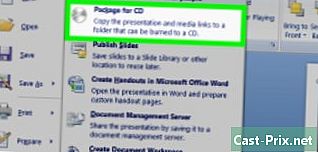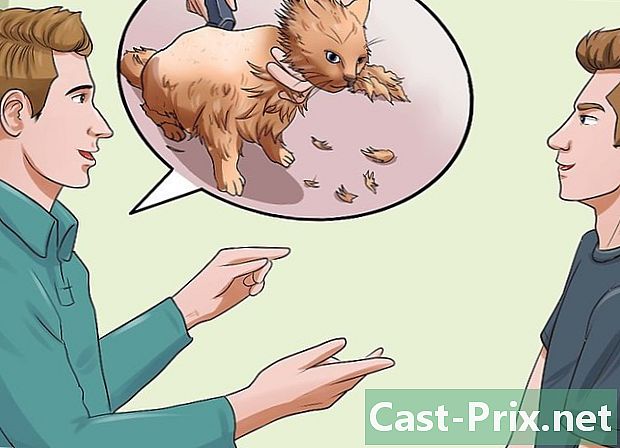כיצד להסיר סימניה ב- Mozilla Firefox
מְחַבֵּר:
Randy Alexander
תאריך הבריאה:
26 אַפּרִיל 2021
תאריך עדכון:
1 יולי 2024

תוֹכֶן
במאמר זה: הסרת סימניה הסר מספר הפניות לסימניות
אולי עבדת רבות בדפדפן שלך ומגלה שרשימת הסימניות שלך הפכה גדולה מאוד. אולי תרצה לשנות את זה. שימו לב שיש לכם את היכולת להסיר סימניה בקלות מ- Firefox ואפילו מספר סימניות בבת אחת מספריית הסימניות.
בשלבים
שיטה 1 מחק סימניה
-
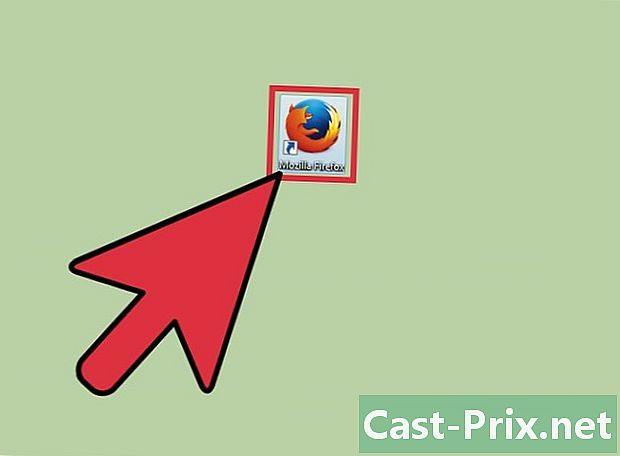
פתח את Mozilla Firefox, הדפדפן שלך. -
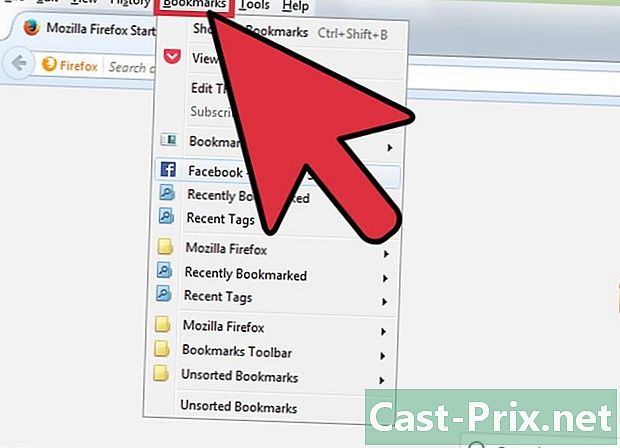
בחר בלחצן Bookmark בשורת התפריטים. לאחר מכן עבור לדף כדי להסיר מהסימניות שלך. -
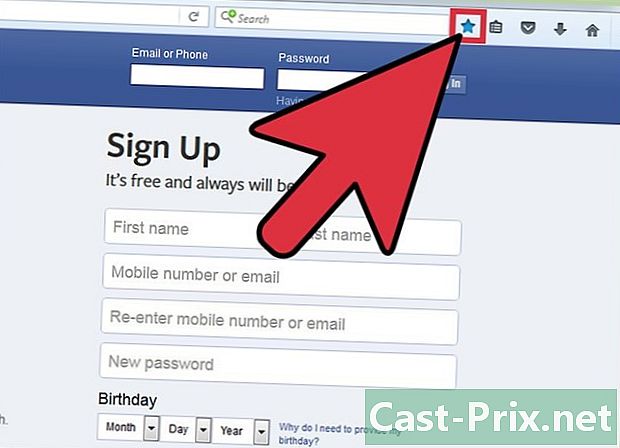
בחר סמל כוכב. סמל זה ממוקם בפינה השמאלית העליונה של הדפדפן, משמאל לסרגל החיפוש. התפריט ערוך סימניה זו יופיע. -
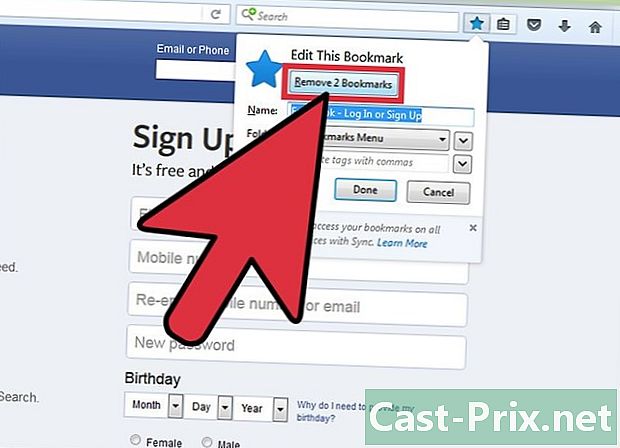
לחץ על הכפתור מחק סימניה זו. אם ברצונך לבדוק שהסימניה הוסרה, פתח שוב את הדפדפן שלך ואז התייעץ ברשימת הסימניות שלך מתחת לסמל סימניות של סרגל הכלים שלך.
שיטה 2 מחק סימניות מרובות
-

פתח את Mozilla Firefox, הדפדפן שלך. -
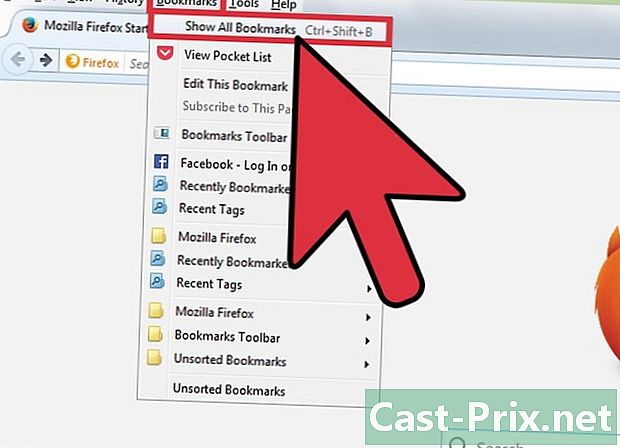
בסרגל הכלים שלך, לחץ על הכרטיסייה סימניות. התפריט הנפתח בו תוכלו לבחור באפשרות צפה בכל הסימניות יראה. החלון הספרייה ייפתח. -

לחץ על התיקיה שברצונך לערוך. אתה יכול לבחור אותו בחלונית השמאלית. תוכן תיקיה זו אמור להופיע במסגרת הימנית. -
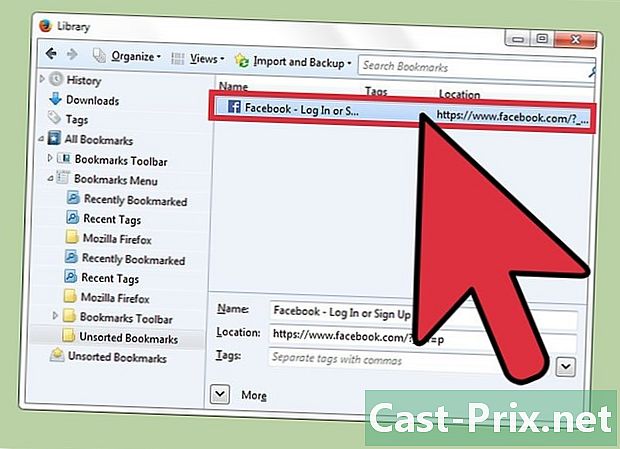
בחר את הסימניות שברצונך למחוק. לחץ על הפריט שברצונך למחוק, ואז לחץ לחיצה ארוכה ⌘ פיקוד נתמך בעת סקירת סימניות אחרות למחיקה. -
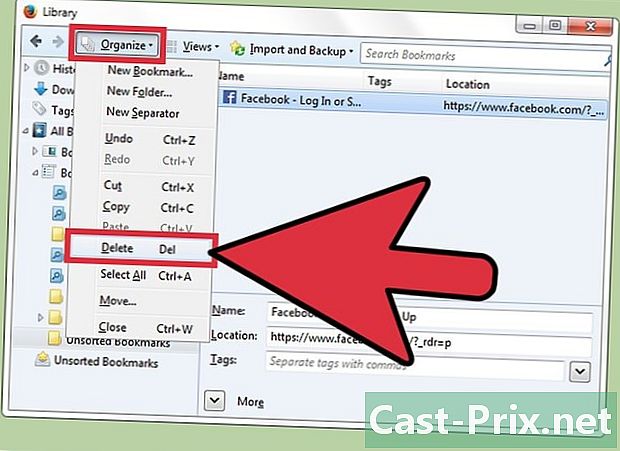
בחר בסמל גלגל השיניים. זה בפינה השמאלית העליונה של החלון. לחיצה עליו תביא תפריט נפתח בו תבחר remove.